- 综合
发布日期:2019-11-12 作者:小虾工作室 来源:http://www.winxpsp3.com
win10系统是很多电脑用户首选的装机系统,然而有不少用户在使用过程中可能会碰到win10系统卸载天天看的情况。大部分用户电脑技术都是菜鸟水平,面对win10系统卸载天天看的问题,无法自行解决。不少用户都来咨询小编win10系统卸载天天看要怎么处理?其实可以根据以下步骤1、当我们在安装这个程序的时候,它默认的是安装到电脑c盘中的TTKvod2的文件夹中。我们可以直接找到这个安装文件夹,也可以在桌面上在它的快捷方式上面点击右键,打开它的属性; 2、接着在打开的属性界面中选择打开文件位置。这时,可以在它弹出的列表中看到它默认的是在它的启动程序上面;这样的方式进行电脑操作,就可以搞定了。下面就和小编一起看看解决win10系统卸载天天看问题详细的操作步骤:
推荐:
1、当我们在安装这个程序的时候,它默认的是安装到电脑c盘中的TTKvod2的文件夹中。我们可以直接找到这个安装文件夹,也可以在桌面上在它的快捷方式上面点击右键,打开它的属性;
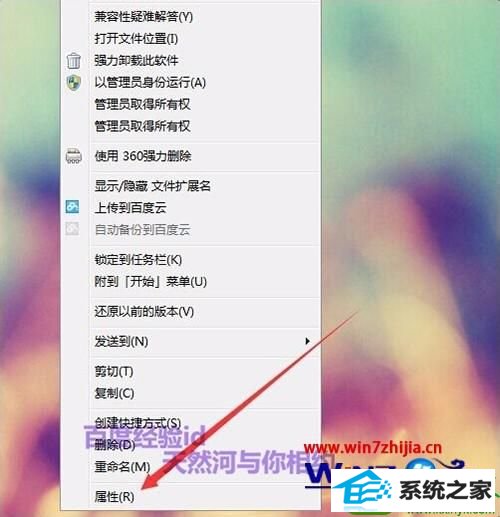
2、接着在打开的属性界面中选择打开文件位置。这时,可以在它弹出的列表中看到它默认的是在它的启动程序上面;
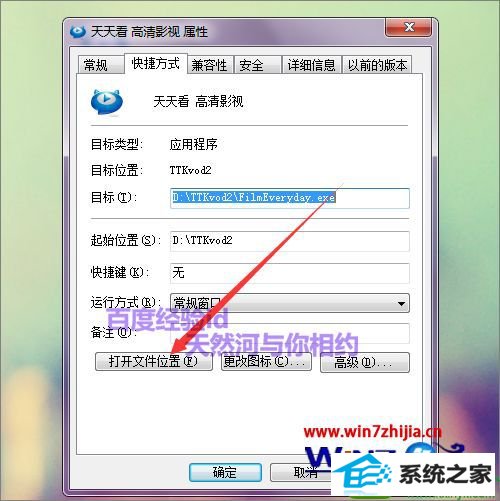
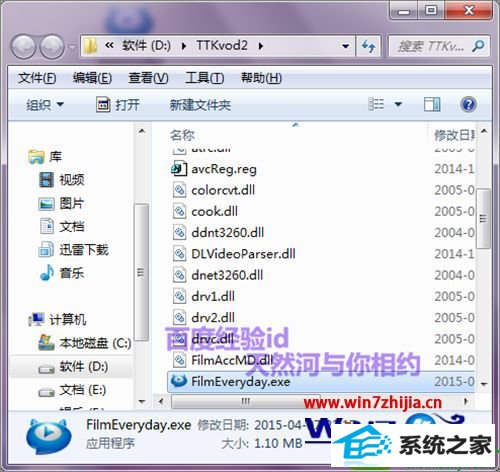
3、这时,就需要移动鼠标在这个文件夹中找到uninst.exe的程序。这个程序就是这个软件的卸载程序;
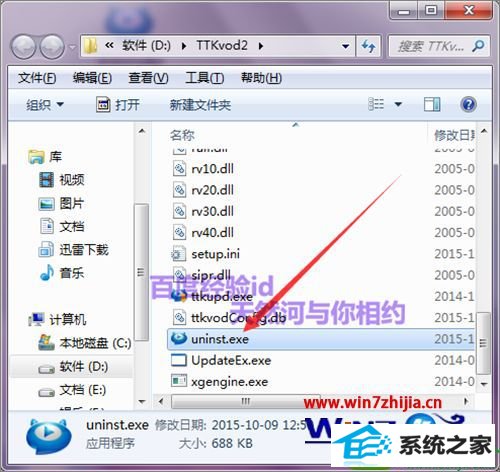
4、当双击打开这个程序之后,就可以看到它会弹出一个卸载的界面。我们就可以点击上面的卸载,把这个软件进行卸载;
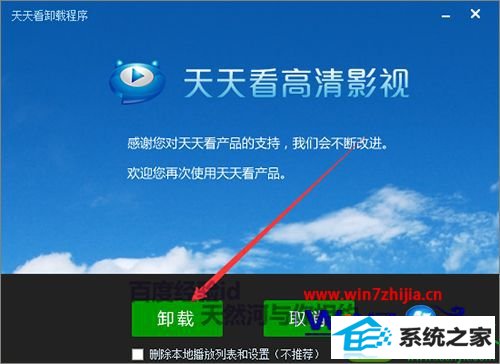
5、当把它卸载完成之后,可以看到在这个之前打开的文件夹中,还有一些文件并没有全部的卸载。所以还需要手动的进行一个删除。点击回到地址栏中的d盘;
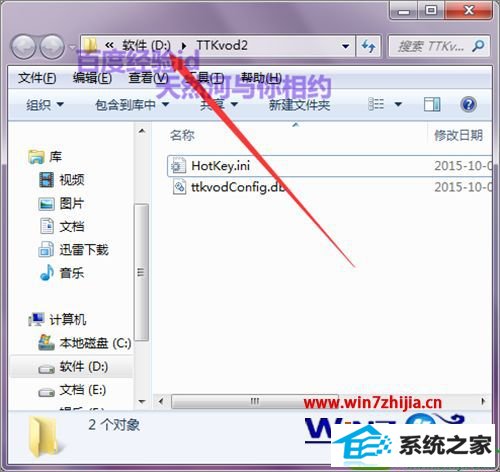
6、选择它的安装文件夹,在它的上面点击右键选择删除。这样当遇到一些程序通过电脑中的控制面板或者其它的软件进行卸载的时候,就可以通过它的安装目录来把它卸载。
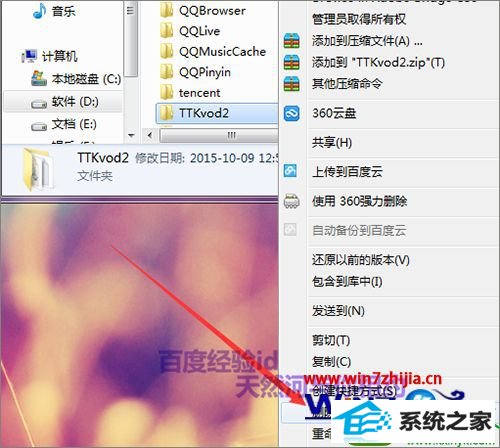
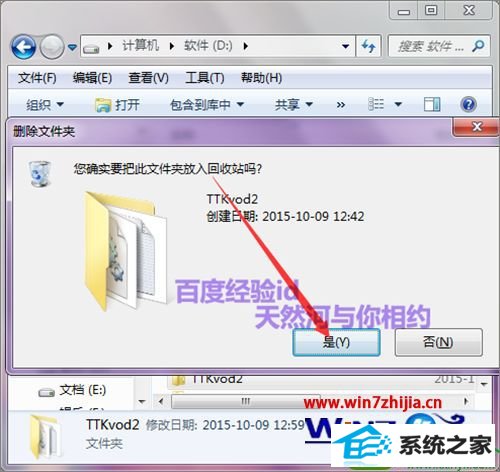
关于win10系统卸载天天看的方法就给大家介绍到这边了,如果你有需要的话,就可以参照上面的方法来卸载吧。